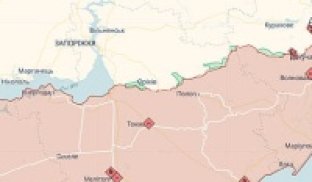- Категория
- Новости Украины
- Дата публикации
- Кількість переглядів
- 249
На что обратить внимание в игровой мыши (полное руководство по покупке)
Если вы не уверены в том, какую мышь приобрести, и хотите быть уверены, что ничего не упустите при поиске новой мыши, то вы попали по адресу.
К концу этой статьи вы сможете правильно оценить, а затем и купить игровую мышь, которые лучше всего подходят для формы вашей руки и типов игр, которые вам нравятся.
Если у вас на примете есть какая-то конкретная мышь или вы просто хотите выбрать, загляните на страницу категории "Игровые мыши", где представлены лучшие варианты и отдельные обзоры.
Форма
Форма хорошей мыши субъективна, у каждого человека руки разного размера и держат они мышь по-разному.
Хорошая игровая мышь гарантирует, что ее форма подходит для широкого диапазона размеров и хватов для игр.
Чтобы найти мышь той формы, которая вам понравится, необходимо определить несколько особенностей вашей игровой манеры:
Захват мыши
Три наиболее распространенных типа захвата мыши – ладонь, коготь и кончик пальца, определите, какой тип вы предпочитаете, и отталкивайтесь от этого.
Во-вторых, убедитесь, что размер мыши соответствует размеру вашей руки, вы хотите иметь возможность легко выбирать и перемещать маневр, не напрягая пальцы – это самый идеальный вариант. В наших обзорах мы классифицируем мыши для маленьких, средних и больших рук.

По приблизительным подсчетам, размер мыши должен составлять 60-70% от длины и ширины вашей руки. Поэтому измерьте свою руку от основания до кончика среднего пальца и поперек, плотно прижав пальцы друг к другу.
Мои руки имеют длину 18 см и ширину 9,5 см, что позволяет отнести меня к среднему и большому размеру мыши.

Как правило, ширина важнее длины... ? Поэтому обращайте больше внимания на ширину, соответствующую размеру вашей руки, чем на длину мыши.
Ладонные захваты требуют более точной подгонки по длине.
Ручки для пальцев и когтей имеют больший диапазон посадки.
Используя измерения и читая обзоры, вы сможете получить достаточно хорошую подгонку, но ничто не заменит того, чтобы взять мышь в руки и протестировать ее в игре. Ознакомьтесь с нашей полной таблицей размеров игровых мышей.
Мыши делятся на две большие категории: эргономичные и амбидекстры.
Эргономичные формы стараются соответствовать правой руке и имеют выемки для большого пальца, чтобы облегчить захват, а амбидекстерные мыши симметричны и сбалансированы и подходят для любой руки. Ни одна из них не является превосходной, обе хороши в играх, некоторые предпочитают комфорт эргономичных мышей, а некоторые – баланс, который обеспечивает амбидекстровая мышь.

Вам следует искать мышь безопасной формы, с едва заметными изгибами для удобства. Не слишком рифленая, чтобы мышь заставляла вас держать ее определенным образом для комфортного использования.

Если вам нужно с чего-то начать, я бы рекомендовал приобрести несколько универсальных форм и двигаться от них: Logitech G703, Razer DeathAdder для эргономичных форм и Logitech G Pro и Zowie FK1/2 для амбидекстров.
Сборка
Материалы, из которых изготовлена мышь, играют недооцененную роль в ощущении мыши, пластик есть пластик, верно? Нет!
Большинство мышей изготавливаются из ABS-пластика, но плотность и отделка пластика имеют огромное значение. Вы хотите найти мышь с не слишком гладким пластиком, который выдержит потные и жирные ладони ботаника.
Если у мыши есть ручки, они обычно сделаны из силикона или резины. Захват должен быть достаточно ухватистым, чтобы вы могли легко брать и перемещать мышь, но не слишком ухватистым, чтобы к нему не прилипала пыль или чтобы большой палец не чувствовал дискомфорта.
Внутри мышь должна быть прочной, без скрипов при повороте и без мягкого пластика. При встряхивании мыши не должно быть никакого дребезжания внутренних деталей.
Мышь должна обладать высоким качеством сборки и при этом иметь небольшой вес. Большинство геймеров предпочитают играть с меньшим весом, в идеале – менее 100 граммов.
В отличие от формы, вы можете прочитать отзывы в Интернете, чтобы определить, соответствует ли качество сборки мыши вашим предпочтениям и насколько она долговечна в использовании.
Сенсор

Большинство игровых мышей, выпускаемых сегодня, имеют отличные сенсоры. Если вы купите мышь с хорошей репутацией, вы, скорее всего, получите безупречный сенсор, лучшие сенсоры обладают следующими ключевыми характеристиками.
Хороший сенсор должен обладать следующими характеристиками:
Точное отслеживание в большом диапазоне DPI
отсутствие дрожания
Отсутствие ускорения
Отсутствие предсказаний и угловых замираний
Быстрая скорость опроса
Низкая дистанция отрыва
Есть несколько датчиков, которые обладают всеми вышеперечисленными характеристиками и могут быть названы идеальными датчиками.
Вот что означают все эти термины для датчиков мыши.
Точки на дюйм (DPI)/Количество точек на дюйм (CPI)
DPI – это показатель того, насколько чувствительна мышь к движению. Чем выше DPI, тем больше перемещается курсор на каждый дюйм движения мыши.
Хотя уровень идеального DPI для производительности зависит от личных предпочтений, большинство профессионалов предпочитают низкий DPI, чтобы иметь возможность микрорегулировки прицеливания без необходимости перемещать мышь на несколько миллиметров.
Большинство современных мышей способны точно отслеживать движения при низком DPI, но проблема некоторых мышей с высоким DPI заключается в том, что сенсор больше не отслеживает физические движения один к одному и использует программное обеспечение для повышения чувствительности, что может привести к неточностям.
Джиттер
Плавное движение линии на коврике для мыши должно привести к появлению плавной линии на экране. Джиттер возникает, когда сенсор не способен отслеживать движение в определенных условиях, например, некоторые сенсоры интерполируют (симулируют) более высокую чувствительность вместо того, чтобы действительно отслеживать точки на дюйм, что обычно приводит к скачкообразному курсору мыши.
Если вы играете на нестандартной поверхности, например на стекле, у датчика могут возникнуть проблемы с отслеживанием движения, что также приведет к дрожанию, или если на линзу датчика попадет пылинка. Простым решением обеих этих проблем является использование коврика для мыши и очистка сенсора с помощью воздуха.
Ускорение
Расстояние, на которое перемещается мышь, всегда должно соответствовать расстоянию, на которое перемещается курсор, это позволяет выработать мышечную память для последовательности действий.
Ускорение – это еще один способ, с помощью которого программное обеспечение пытается помочь вам: ускорение перемещает курсор с возрастающей скоростью, когда вы двигаете мышь быстрее. Если вы медленно перемещаете мышь на 20 см по коврику, то при ускорении курсор окажется в другом месте, если бы вы быстро переместили мышь на 20 см.
Предполагается, что вы хотите попасть на другую сторону экрана, поэтому ускорение помогает вам перемещать мышь туда быстрее и с меньшими усилиями.
Прогнозирование и угловая привязка
Предсказание – это когда программное обеспечение мыши (или программное обеспечение Windows) пытается предугадать, куда вы пытаетесь направить мышь, и выпрямляет вашу линию.
Сбивание угла происходит, когда мышь пытается предугадать ваши движения, из-за чего вы можете пропустить удачные хедшоты.
Чаще всего предсказания происходят в настройках мыши windows, где есть галочка "Повысить точность указателя", она прямо противоположна тому, как звучит, отключите ее.
Скорость опроса
Частота опроса мыши показывает, как часто мышь сообщает компьютеру, измеряется в Гц. Чем выше частота опроса, тем чаще мышь обращается к компьютеру, сообщая о своем местоположении и отслеживании. Вам нужна мышь с высокой частотой опроса, и большинство современных датчиков имеют хорошую частоту опроса.
Единственным недостатком высокой частоты опроса является использование процессора, так как компьютеру приходится чаще общаться с мышью. При частоте выше 500 Гц частота опроса практически неразличима, а большинство современных мышей позволяют выбирать частоту опроса.
Расстояние отрыва

Мышь с малым расстоянием отрыва от поверхности перестанет отслеживаться практически сразу после того, как вы поднимете ее с поверхности. Мышь с большим расстоянием отрыва все еще будет перемещать курсор на несколько миллиметров от поверхности, и вы сможете продолжать движение, пока поднимаете мышь.
Низкое расстояние отрыва особенно важно для геймеров, играющих с низким DPI/чувствительностью. Им может потребоваться несколько раз поднять мышь, чтобы повернуть ее на 180 градусов, и вы не хотите, чтобы сенсор отслеживал движение мыши, пока она находится в руках, отбрасывая ее от места, куда вы смотрите или целитесь.
Лазерный сенсор против оптического
Во всех современных игровых мышах используются оптические, а не лазерные сенсоры, и на то есть веские причины.
Хотя лазер может работать на таких поверхностях, как стекло, благодаря более глубокой технологии считывания, более высокое разрешение сенсора приводит к тому, что лазерные сенсоры отслеживают даже волокна коврика для мыши, что вызывает дрожание мыши и неточности, когда все, что вам нужно – это переместить курсор из точки А в точку Б.
Лазерные мыши также имеют более низкую скорость сбоя, что означает, что они становятся более неточными быстрее по мере увеличения DPI.
Список хороших сенсоров
Если мышь, которую вы ищете, оснащена одним из этих датчиков, вы можете быть уверены, что она будет работать очень хорошо. Помните, что все датчики имеют эффективный диапазон DPI до появления дрожания, но эти датчики в основном отлично отслеживают от 100 DPI до 1800.
Верхний уровень
Pixart PMW3366
Pixart PMW3360
Pixart PMW3361
Датчик HERO
Датчик Mercury
TrueMove 3 (пользовательский 3360)
Pixart PMW3389
Хороший уровень
Pixart PMW3310
TrueMove 1
Шнур

Единственные требования к шнуру мыши:
Сохраняйте надежное соединение
Быть гибким и не препятствовать движению мыши
Не иметь потертостей или слабых соединений
Остерегайтесь мышей с более толстым кабелем, он может оказаться более прочным, но может затруднить движение мыши.
Ножки
Ножки мыши отвечают за обеспечение равномерного скольжения по различным типам поверхностей, твердым и мягким.
На каждой игровой мыши ножки могут быть разными: от двух полосок до 4 маленьких ножек, однако расположение и материал ножек должны обеспечивать надежный контакт мыши с поверхностью для хорошего отслеживания сенсора.

Ножки для мыши со временем изнашиваются от трения, большинство складских ножек для мыши довольно хороши, но если вы хотите заменить или обновить существующие ножки, компания Hyperglide производит отличные ножки для различных моделей игровых мышей.
Заменить ножки для мыши очень просто, обычно для этого нужно нагреть ножки феном, чтобы ослабить клей и отклеить старые ножки. Затем установите новые ножки, на которых уже должна быть наклейка. Конечно, вам следует ознакомиться с инструкциями по замене ножек для каждой конкретной мыши, так как они могут отличаться.
Кнопки
Существует два основных производителя кнопок – Omron и Huano. В большинстве мышей вы найдете переключатели Omron, и они хорошо работают.
Переключатели Huano немного жестче, и в прошлом у них были некоторые проблемы с контролем качества, они лучше подходят для игр FPS. Если бы вы заставили меня выбирать, я бы выбрал мышь с переключателями Omron, чтобы быть в безопасности.
Все компании, производящие игровые мыши, немного по-разному натягивают кнопки, так что присмотритесь к тому, какой тип нажатия кнопок вам больше нравится и какой тип нажатия кнопок подходит для того типа игр, в которые вам нравится играть.
Для RTS и MOBA вам, скорее всего, нужен более мягкий клик с отчетливым щелчком и малым ходом, вам нужно иметь возможность произвольно нажимать команды без усталости.
Для шутеров (FPS и от третьего лица) следует приобретать мышь с более тяжелыми кнопками, чтобы исключить случайные выстрелы или стрельбу навылет, выдающую позицию, конечно, это зависит от того, насколько тяжело ваша рука лежит на мыши. В шутерах усталость не должна быть такой проблемой, так как вы не будете постоянно нажимать на кнопки.
Общая проблема с кнопками, на которую следует обратить внимание, – это проблемы с двойным щелчком, они возникают у всех мышей с разной частотой.
Количество кнопок зависит от ваших предпочтений, я считаю, что если вы не играете в MMO, стандартного набора из 5 кнопок, левой, правой, двух боковых и кнопки прокрутки, более чем достаточно для большинства игр.
Колесо прокрутки
Хорошее колесо прокрутки должно иметь четкие шаги, чтобы вы, как геймер, могли определить, когда вы ввели данные в мышь. Это ключевой момент для игр, где требуется циклически переключать навыки и оружие с помощью колеса прокрутки, а также спамить приседаниями или прыгать кроликом в некоторых играх.
Компромиссом с отчетливым шагом является шум: чем отчетливее колесико мыши, тем громче его можно прокручивать.
Некоторые колеса прокрутки имеют текстуру для лучшего захвата колеса, нам нравится эта особенность, так как она позволяет действительно почувствовать движение колеса в пальце, хотя это не так важно, и большинство игровых мышей имеют хорошее колесо.
Сама кнопка прокрутки должна быть твердой, не шататься вправо или влево (если только она не имеет этих щелчков), с отзывчивым щелчком при нажатии на среднюю кнопку.
Особенности и программное обеспечение
RGB-подсветка
RGB – это основная функция, которую сейчас имеют все мыши (минус Zowie), здесь нет особых рекомендаций по RGB, она должна иметь все общие настройки: цикличность цвета, дыхание, уровень яркости, скорость изменения цвета и возможность изменять каждую секцию по отдельности.
Бонусные функции для RGB включают возможность синхронизации нескольких устройств для использования одного цветового профиля или возможность синхронизации RGB с игровыми действиями.

Logitech, Gigabyte Asus и Razer лидируют по наличию опций синхронизации RGB, поэтому если для вас важна синхронизация цветов, обратите внимание на эти компании при выборе периферийных устройств.
Беспроводные
Беспроводные мыши позволяют сделать стол намного чище, при этом шнуры не будут мешать вам прицеливаться и двигаться.
Современные мыши, в частности мыши Logitech, значительно сократили задержку ввода, которая обычно наблюдается при использовании беспроводных мышей. Беспроводные мыши Logitech, в частности G704/G403, G900, G305, отлично подходят для игр.
При использовании беспроводных устройств вы также должны учитывать время автономной работы, и, опять же, большинство современных беспроводных игровых мышей имеют время автономной работы, достаточное для того, чтобы выдержать целый день игры с возможностью перехода в проводной режим при необходимости.
Некоторые игровые мыши, например Corsair MM1000, оснащены беспроводной зарядкой Qi, а для других мышей разработаны коврики для зарядки, что позволяет постоянно заряжать мышь на коврике.
Система утяжеления
Если вам нравится мышь с небольшим весом, убедитесь, что у приобретаемой вами мыши есть система утяжеления, которая сохраняет нейтральный баланс мыши.
Надежность и гарантия
У игровых мышей много движущихся частей, которые подвергаются сильному износу, поэтому, естественно, игровые мыши могут давать сбои, но они должны прослужить пару лет, прежде чем у них появятся проблемы.
Присматриваясь к мыши, обязательно найдите в поисковике "[модель] проблемы" и посмотрите, с какими проблемами сталкиваются другие пользователи. Помните, что только люди будут жаловаться на то, что что-то сломалось, а большее количество пользователей, у которых нет никаких проблем, будут молчать.
Гарантии зависят от производителя, вот что я смог найти о гарантиях основных производителей игровых мышей в США:
Logitech: 2-3 года
Razer: 2 года
Steelseries: 1 год
BenQ Zowie: Ничего публичного, в каждом конкретном случае по отдельности?
Asus: 1 год
Corsair: 2 года
Coolermaster: 2 года
Nixeus: 3 года
Finalmouse: 3 года
HyperX: 2 года
Roccat: 2 года
Советы по настройке мыши
В Windows есть несколько настроек, которые необходимо отключить, чтобы оптимизировать игровой процесс.
Отключите ускорение мыши в Windows 10
В Windows есть возможность включить ускорение мыши с помощью программного обеспечения, но вы должны отключить эту опцию, чтобы получить постоянный опыт для развития мышечной памяти.
Откройте Панель управления, выберите Мышь
Во всплывающем окне Свойства мыши перейдите на вкладку Параметры указателя
Снимите флажок Усилить точность указателя
Установите скорость указателя мыши посередине
Любая другая настройка в windows, кроме средней, отбрасывает данные или создает координатные данные, которых на самом деле не существует, – она увеличивает или уменьшает скорость движения.
Лучше всего настраивать параметры скорости мыши, регулируя DPI мыши и чувствительность в игре.
DPI и настройки чувствительности
Большинство людей лучше прицеливаются, когда привыкают к более низким настройкам чувствительности.
Чувствительность – это комбинация двух параметров: DPI и чувствительность.
Вы хотите, чтобы ваша мышь находилась в диапазоне от 400 до 1800 DPI по настройке, большинство игровых мышей работают лучше всего без каких-либо прогнозов или программной компенсации в этом диапазоне, несмотря на то, что маркетинг утверждает, что мыши могут достигать 6000+ DPI.
Диапазон чувствительности зависит от игры, поэтому настраивайте его соответствующим образом. Различные типы игр требуют разной чувствительности, в играх с небольшими хитбоксами и более дальним боем, таких как PUBG, вам может понадобиться более низкая чувствительность.
По сравнению с такой игрой, как Fortnite с более быстрым движением, вы можете выбрать более высокую чувствительность.